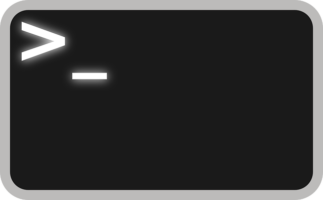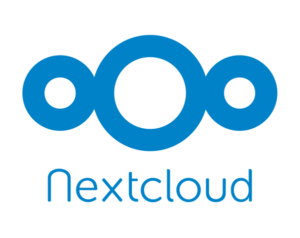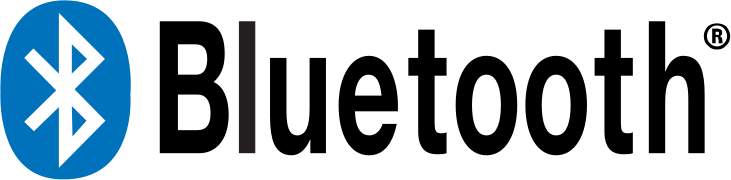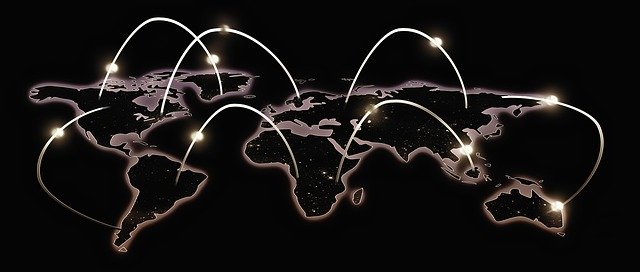Der oder besser gesagt die Zeitstempel sind eine Eigenschaft von Dateien. Linux kennt vier Zeitstempel von denen drei ausgelesen werden können und für den Benutzer eine gewisse Relevanz haben. Die Zeitstempel einer Datei können mit dem Befehl stat ausgelesen und mit dem Befehl touch manipuliert werden.
Die drei Zeitstempel sind:
- Access Time (atime)
- Modify Time (mtime)
- Change Time (ctime)
Der Befehl stat zeigt die entsprechenden Zeitstempel:
$ stat ipsum.txt […] Zugriff : 2020-06-11 18:50:30.037729391 +0200 Modifiziert: 2020-06-05 18:18:11.006297528 +0200 Geändert : 2020-06-12 22:11:01.126806416 +0200 […]